Cum se utilizează ferestrele de aplicații - start, executarea de comenzi, de a crea și de a salva documente
Cum de a rula un program pentru Windows
Prin meniul „Start“ oferă acces la toate programele de pe computer. Pentru a deschide meniul „Start“, faceți clic pe Start. Bara de meniu din stânga „Start“ conține o listă mică de programe, care oferă browser-ul, programul de e-mail și programele care au fost utilizate recent. Pentru ao deschide, selectați-o.
Dacă nu puteți găsi programul pe care doriți, dar știți numele, tastați toate sau o parte din câmpul de căutare (în panoul din stânga jos). Pentru ao deschide, selectați secțiunea Programe.
Puteți rula programul prin deschiderea fișierului. Deschiderea fișierului se deschide automat programul care este asociat cu fișierul. Pentru mai multe informații, consultați. Pentru a deschide un fișier sau un dosar.
Comenzile de executare Utilizarea și în cadrul programelor
Cele mai multe programe conțin zeci sau chiar sute de comenzi (acțiuni) care sunt utilizate pentru a lucra cu programul. Cele mai multe comenzi sunt aranjate în centura, plasate direct sub bara de titlu.
În unele programe, comenzi pot fi plasate pe filele de meniu. Ca un meniu de restaurant, un meniu de program conține o listă de opțiuni. Pentru a nu dezordine ecran, meniul este afișat numai după ce faceți clic pe numele oricăruia dintre ei în bara de meniu, situat sub bara de titlu.
Pentru a selecta banda conținută în comanda, faceți clic pe. Uneori, o casetă de dialog apare în care puteți selecta opțiuni suplimentare. comandă colorată în gri, care poate fi selectat, făcând clic pe mouse-ul, este estompată.
Pe panourile unor programe oferă un buton sau o pictogramă pentru a accesa comenzile care sunt utilizate în mod frecvent. Aceste comenzi apar, de obicei, de asemenea, în meniul de programe, dar barele de instrumente vă permit să alegeți o comandă la simpla apăsare a unui buton. Barele de instrumente sunt adesea situate direct sub bara de meniu.
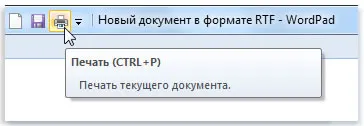
Făcând clic pe un buton din bara de instrumente efectuează o comandă. De exemplu, în WordPad faceți clic pe Salvare salvează documentul. Pentru a afla funcția unui anumit buton de pe bara de instrumente, acesta trebuie să mutați cursorul mouse-ului. Veți vedea numele și funcția butoanelor.
Crearea unui document nou în Windows
În unele programe, cum ar fi «WordPad», «Note» și «Paint», documentul fără titlu curat se deschide automat după deschiderea programului - cu el puteți începe lucrul imediat. Vei vedea o zonă albă mare și un cuvânt generic în bara de titlu a cererii, cum ar fi „Nedenumit“ sau „Document“.
Dacă programul nu se deschide automat atunci când îl deschideți un document nou, puteți face personal:
În meniul Fișier, faceți clic pe Nou.
Apăsați butonul de meniu, apoi faceți clic pe Creare. Dacă se poate deschide mai mult de un tip de document, poate fi necesar să selectați tipul din listă.
Salvarea unui document în Windows
Atunci când se lucrează cu completări și modificări de documente sunt salvate în memoria (RAM) a computerului. Se salvează informațiile în memoria RAM este temporară. Când computerul este oprit sau pierde puterea toate informațiile din memoria RAM se elimină.
Salvarea unui document vă permite să-i dea un nume și de a salva pe hard disk. Astfel, documentul este salvat după oprirea computerului, și îl puteți deschide din nou.
Pentru a salva documentul
În meniul Fișier, selectați Salvare.
Faceți clic pe Salvare.
În cazul în care documentul este salvat pentru prima dată, va apărea o fereastră pentru a introduce numele documentului și selectați locația pentru ao salva pe computer.
Chiar dacă documentul este salvat o dată, și necesitatea de a continua să-l țină în funcțiune. Pentru că modificările pe care le-au făcut de la ultima salvare a documentului sunt stocate în memoria RAM, nu pe hard disk. Pentru a evita pierderea neașteptată a rezultatelor lucrării de către o pană de curent sau de alte probleme, salvați documentul la fiecare câteva minute.